如何在 SharePoint中添加新的页面?
1、第一步,打开已经建好的网站,模板必须为发布门户。(要进行修改的网站)如下图所示:
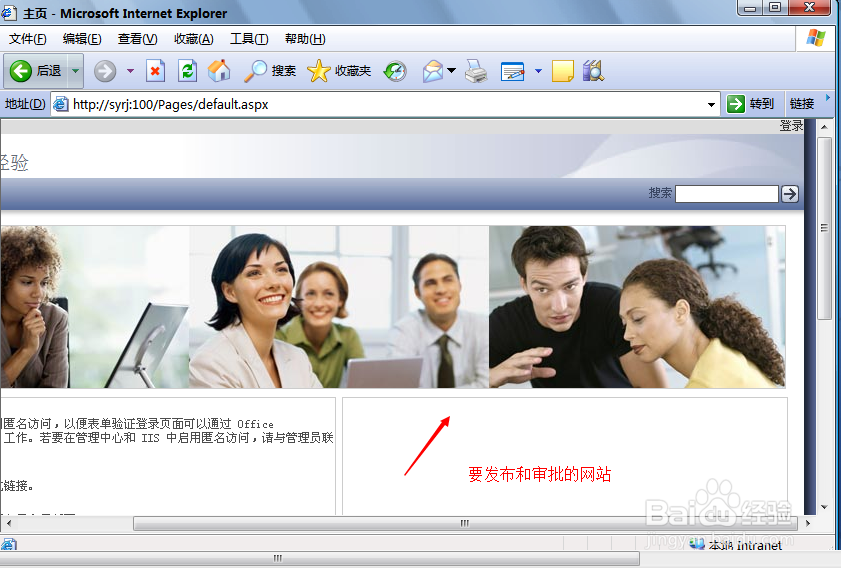
2、第二步,网站操作-点击创建页面。如下图所示:

3、第三步,点击进入创建页面,标题为“百度经验网 开通”标题可以自己想。如下图所示:


4、第四步,选择(文章页面)左侧包含图像的文章页面,并点击创建。如下图所示:


5、第五步,弹出“百度经验网 开通”页面表示页面创建成功了。如下图所示:
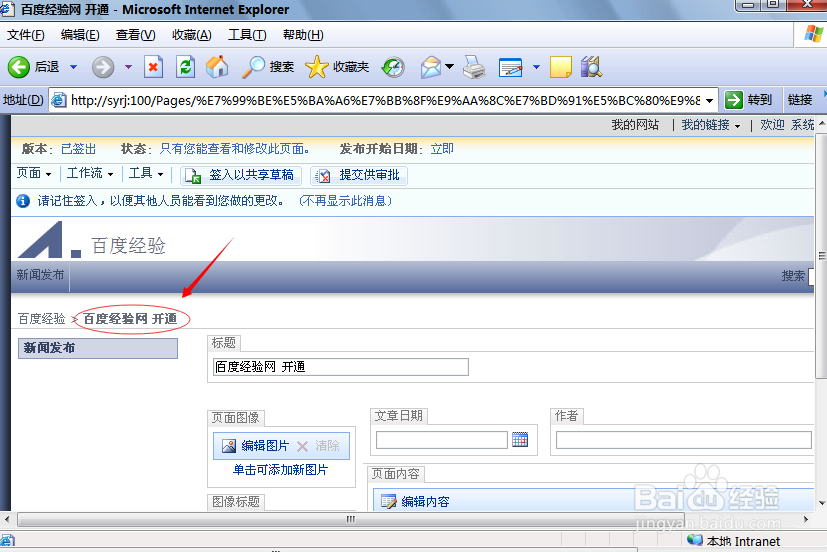
6、第六步,也可以看到有页面图片图片的编辑,在网站的左上方。如下图所示:

声明:本网站引用、摘录或转载内容仅供网站访问者交流或参考,不代表本站立场,如存在版权或非法内容,请联系站长删除,联系邮箱:site.kefu@qq.com。
阅读量:119
阅读量:25
阅读量:143
阅读量:34
阅读量:79